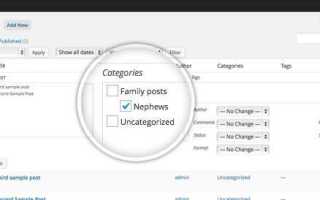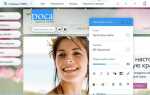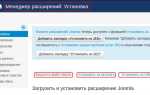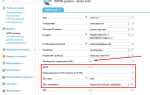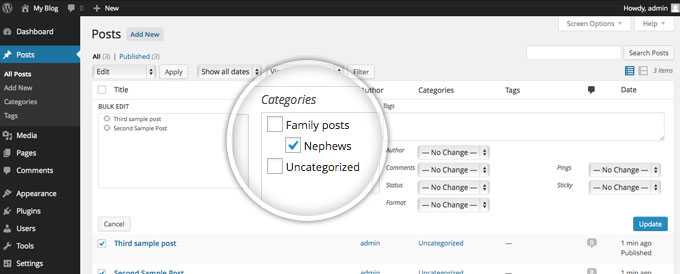
Категории в WordPress позволяют структурировать контент и улучшать навигацию как для посетителей, так и для поисковых систем. Они особенно важны при работе с большим объёмом записей: правильно выстроенная система категорий ускоряет доступ к нужной информации и повышает общее качество пользовательского опыта.
Каждая категория в WordPress обладает уникальным идентификатором (slug), может иметь родительскую структуру и быть связана с произвольным числом записей. Это создаёт иерархическую систему, которая отлично подходит для тематической группировки контента. Например, в блоге о технологиях можно создать родительскую категорию «Смартфоны» и вложенные категории «iOS» и «Android».
При создании категории важно учитывать не только название, но и слаг – он влияет на структуру URL. Для SEO предпочтительно использовать короткие, понятные и англоязычные слаги без специальных символов. Также рекомендуется заранее продумать иерархию категорий, чтобы избежать дублирования и необходимости перенастраивать структуру позже.
WordPress предоставляет два способа создания категорий: через административную панель и напрямую при редактировании записи. Первый способ предпочтителен для планомерной организации структуры, второй – для быстрой категоризации контента во время публикации.
Где найти раздел для создания категорий в админке WordPress
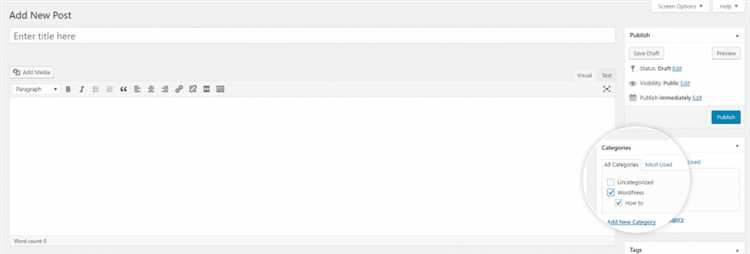
Чтобы создать новую категорию в WordPress, необходимо перейти в административную панель сайта. Доступ к нужному разделу осуществляется через меню слева.
- Авторизуйтесь в админке WordPress.
- В левом меню найдите пункт «Записи».
- Наведите курсор на «Записи» и в выпадающем списке выберите «Рубрики» – это и есть раздел управления категориями.
Интерфейс раздела «Рубрики» разделён на две части:
- Слева – форма для добавления новой категории: поля «Имя», «Ярлык» (slug), «Родительская рубрика» и «Описание».
- Справа – список уже созданных категорий с возможностью редактирования и удаления.
Для упрощённого доступа можно использовать прямую ссылку: ваш-домен/wp-admin/edit-tags.php?taxonomy=category. Замените ваш-домен на адрес вашего сайта.
Как добавить новую категорию и настроить её параметры
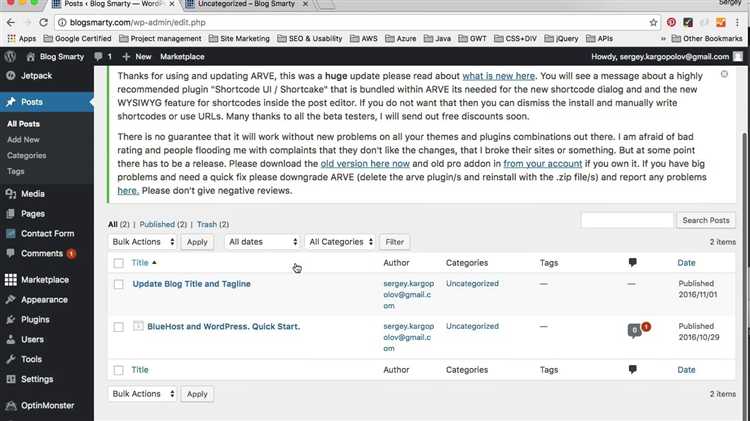
В административной панели WordPress перейдите в раздел «Записи» → «Рубрики». Откроется интерфейс для создания и управления категориями.
В поле «Имя» введите название категории, которое будет отображаться на сайте. Например, «Новости компании».
Поле «Ярлык» задаёт человекопонятный URL. Используйте латиницу и тире вместо пробелов, например: novosti-kompanii.
Если требуется иерархия, выберите родительскую категорию из выпадающего списка. Это удобно для организации подкатегорий, например: «Блог» → «Обзоры».
В поле «Описание» добавьте краткий текст, поясняющий назначение категории. Некоторые темы отображают это описание на страницах рубрик.
Нажмите кнопку «Добавить новую рубрику». Категория появится в списке справа и станет доступной для назначения к записям.
Для редактирования параметров уже созданной категории нажмите ссылку «Изменить» под её названием. Здесь можно изменить ярлык, родительскую категорию и описание.
Чтобы удалить категорию, выберите «Удалить» в контекстном меню. Записи, привязанные к ней, не будут удалены – они просто лишатся связи с категорией.
Чем отличаются родительские и дочерние категории
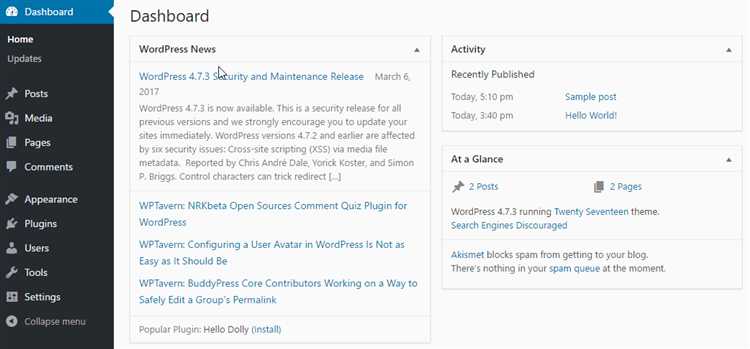
Родительская категория в WordPress представляет собой основную категорию, которая может содержать другие, более узкие категории, называемые дочерними. Это структура, предназначенная для упорядочивания контента по иерархии.
Родительская категория служит для объединения нескольких дочерних категорий. Например, если у вас есть блог о кулинарии, родительской категорией может быть «Рецепты», а дочерними – «Супы», «Десерты», «Основные блюда». Дочерние категории должны быть более конкретными, описывающими отдельные аспекты основной темы.
Родительская категория не отображается в списке на сайте, если у неё нет дочерних категорий, и используется только для группировки. Дочерние категории, наоборот, отображаются в меню или списках, что позволяет пользователям легче находить нужную информацию.
Использование иерархии категорий позволяет сделать навигацию по сайту более логичной и удобной. Например, если на сайте много материалов по разным аспектам одной темы, иерархия категорий улучшает поиск нужного контента и упрощает организацию материалов.
При создании дочерних категорий важно помнить, что каждая дочерняя категория должна соответствовать своей родительской, чтобы структура сайта оставалась логичной и понятной для пользователей.
Как изменить или удалить существующую категорию
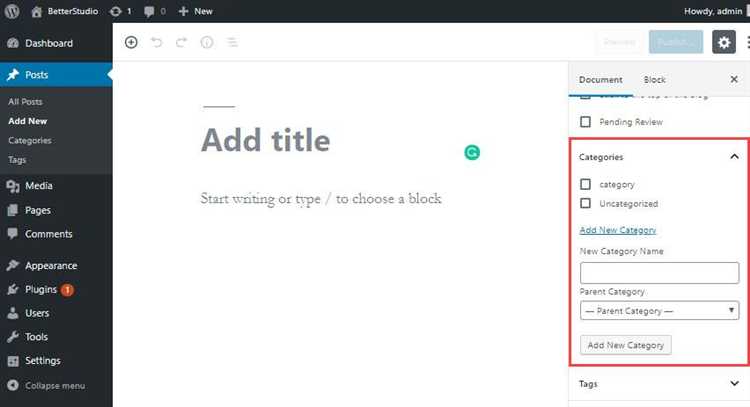
Чтобы изменить или удалить категорию в WordPress, откройте раздел Записи в административной панели и выберите Категории. Вы увидите список всех созданных категорий. Далее выберите категорию, с которой хотите работать.
Изменение категории осуществляется через клик на название категории. В открывшейся форме можно изменить название категории, описание, а также URL-адрес (slug). Изменения применяются сразу после нажатия на кнопку Обновить.
Удаление категории производится следующим образом: наведите курсор на нужную категорию и выберите опцию Удалить. WordPress предупредит, что все записи, связанные с этой категорией, не будут удалены, а лишь перейдут в другую категорию. Подтвердите удаление, и категория исчезнет из списка.
Если нужно перенести записи из удаляемой категории в другую, перед удалением категорию можно отредактировать и назначить новые категории для всех связанных с ней записей. Это поможет избежать потери контента.
Как назначить запись в нужную категорию
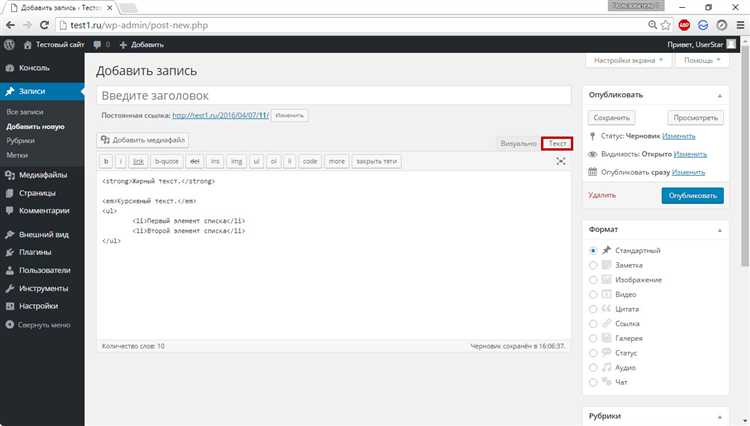
В WordPress назначение записи в категорию происходит через блок «Категории» на странице редактирования записи. Чтобы правильно распределить контент, следуйте пошаговому алгоритму.
-
Перейдите в раздел Записи в админ-панели и выберите нужную запись или создайте новую.
-
На правой панели, под блоком «Опубликовать», вы увидите блок «Категории». В нем отображаются все доступные категории.
-
Чтобы назначить запись в существующую категорию, поставьте галочку рядом с нужной категорией. Если категория ещё не создана, можно добавить новую.
-
Для добавления новой категории нажмите на ссылку + Добавить категорию, введите название и, при необходимости, выберите родительскую категорию. После этого нажмите Добавить новую категорию.
-
После назначения категорий не забудьте нажать на кнопку Обновить или Опубликовать для сохранения изменений.
Для удобства рекомендуется использовать не более 2-3 категорий на одну запись, чтобы структура сайта оставалась логичной и удобной для пользователей. Выбирайте категории, которые максимально точно отражают суть контента, чтобы улучшить SEO-оптимизацию и навигацию по сайту.
Что делать, если категория не отображается на сайте
Если категория не отображается на сайте, сначала стоит проверить несколько ключевых аспектов, которые могут влиять на это.
1. Проверьте настройки видимости категории
Перейдите в раздел «Категории» в админке WordPress. Убедитесь, что категория не имеет статус «Черновик» или «Ожидает модерации». Для отображения на сайте категория должна быть опубликована и доступна для просмотра.
2. Убедитесь, что категории привязаны к записям
Категория будет отображаться только в том случае, если к ней привязаны хотя бы одна или несколько записей. Проверьте, что все ваши записи в админке имеют правильную категорию. Если записи находятся в «Не категоризованных», переназначьте их в нужные категории.
4. Проверьте настройки «ЧПУ» (Человеко-понятные урлы)
Если у вас настроены ЧПУ, но категория не отображается, попробуйте зайти в раздел «Настройки» → «Постоянные ссылки» и просто сохранить настройки заново. Это обновит .htaccess и может решить проблему с отображением категорий.
5. Отключите кэширование
Если вы используете плагин кэширования, попробуйте очистить кэш. Иногда кэшированные версии страниц могут не отображать актуальную информацию, включая категории.
6. Проверьте плагины и совместимость
Некоторые плагины могут влиять на отображение категорий. Отключите все плагины и проверьте, появляется ли категория на сайте. Если после отключения плагинов категория отображается, включайте их по одному, чтобы найти конфликтующий плагин.
7. Перепроверьте роль пользователя и права доступа
Если вы видите категорию в админке, но она не отображается для других пользователей, проверьте настройки доступа. Убедитесь, что категория доступна для всех ролей пользователей и не ограничена для определенных групп.
Вопрос-ответ:
Как создать категории в WordPress?
Для создания категорий в WordPress нужно зайти в панель управления сайтом. В левом меню выберите раздел «Записи», а затем — «Рубрики». На странице создания новой рубрики укажите название, описание (по желанию) и родительскую категорию (если категория подкатегория). После этого нажмите «Добавить новую категорию» и она появится в списке категорий на вашем сайте.
Что такое родительская категория в WordPress?
Родительская категория в WordPress — это категория, в рамках которой могут быть созданы другие подкатегории. Это помогает организовать контент и структурировать сайт, особенно если он имеет множество различных тем. Например, если у вас есть категория «Новости», то вы можете создать подкатегории, такие как «Политика» и «Технологии», которые будут находиться в рамках родительской категории «Новости».
Как изменить существующие категории в WordPress?
Для того чтобы изменить уже созданную категорию в WordPress, необходимо перейти в раздел «Записи» → «Рубрики». В списке категорий найдите нужную и подведите к ней курсор. Появится ссылка «Изменить». Кликнув по ней, вы сможете отредактировать название категории, описание или родительскую категорию. После внесения изменений не забудьте нажать кнопку «Обновить», чтобы сохранить изменения.
Можно ли создавать категории для страниц в WordPress?
Стандартно в WordPress категории привязаны только к записям. Для страниц категориями не предусмотрено использование. Однако можно использовать таксономии, чтобы добавить подобную функциональность. Для этого нужно установить плагин, который позволит присваивать страницы к категориям или создавать новые таксономии для страниц.